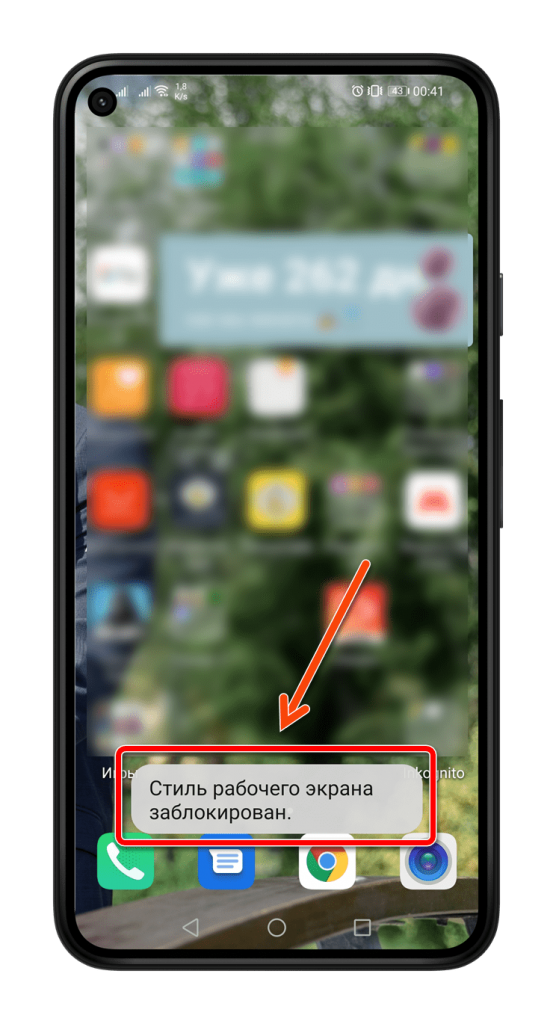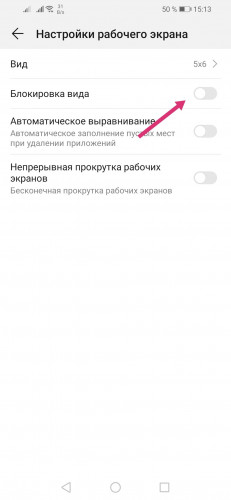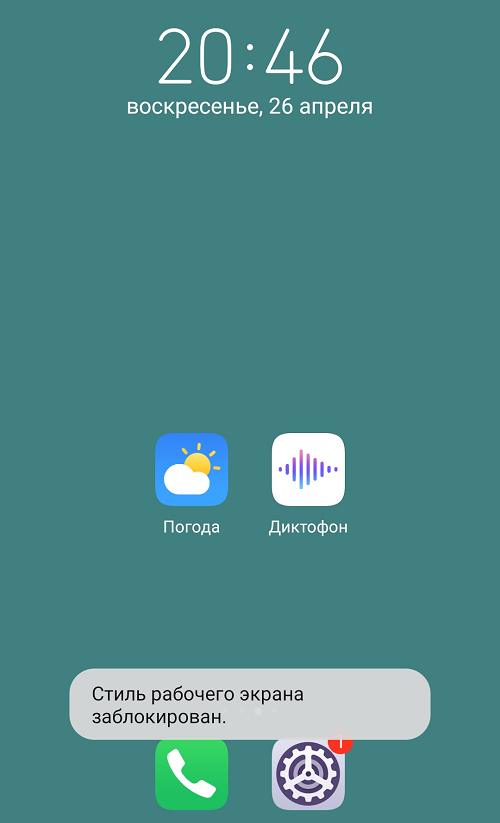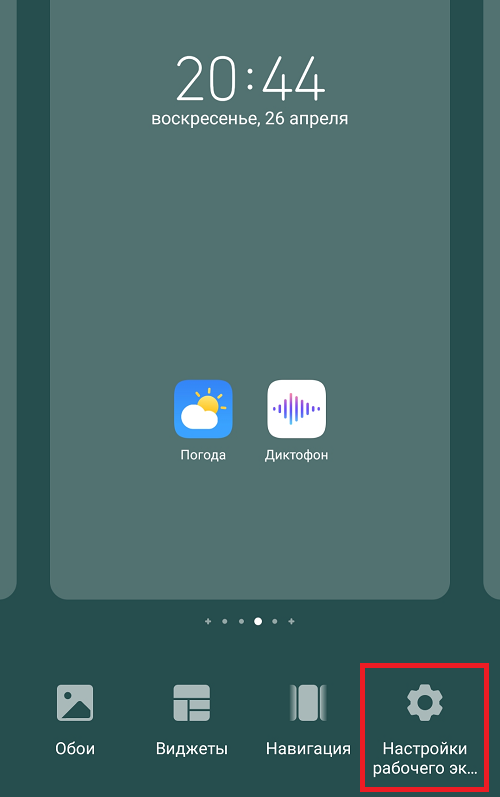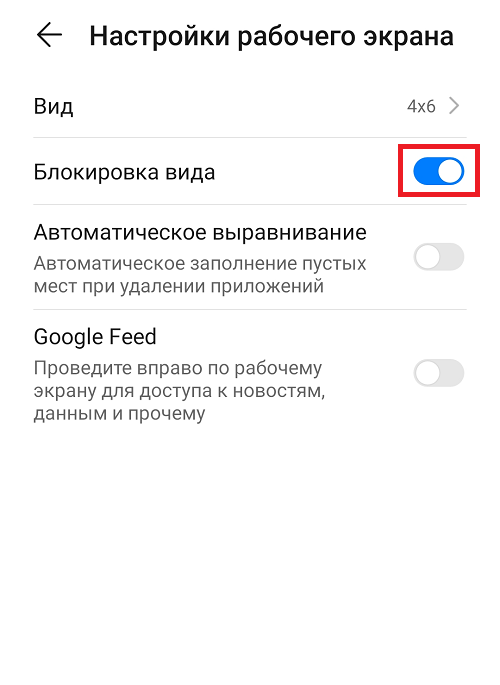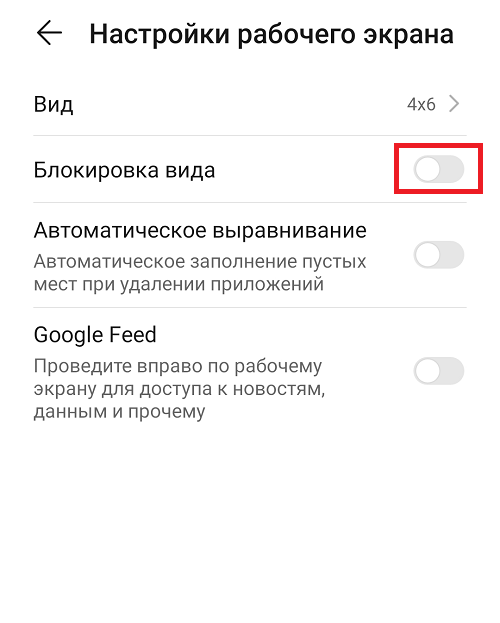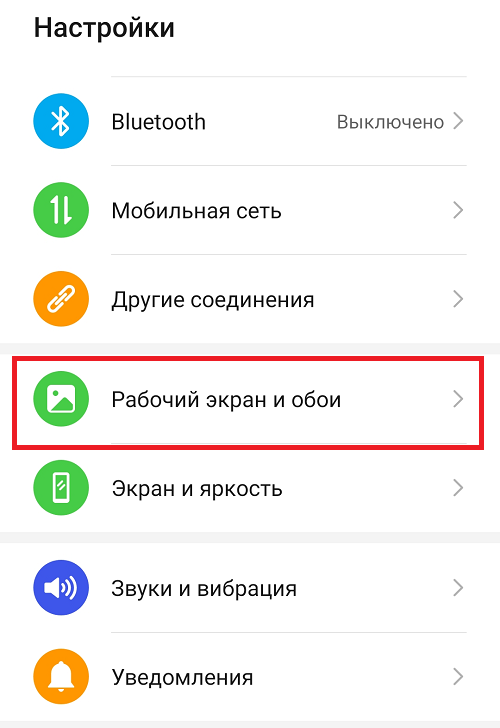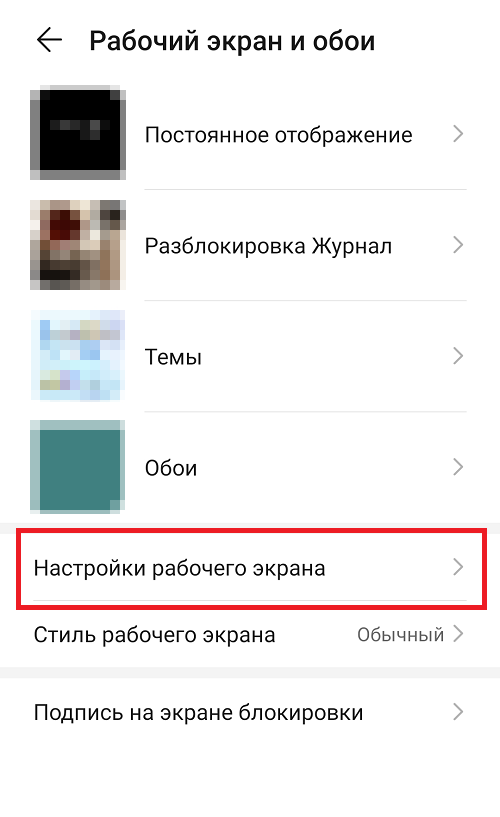Несмотря на то что нас читают в основном продвинутые пользователи Android, квалификация которых зачастую позволяет поправлять даже авторов, разбираться в мобильной ОС от Google досконально могут лишь единицы. Поэтому нет ничего удивительного, что время от времени многие из нас сталкиваются с теми или иными проблемами в работе своих смартфонов, сути которых совершенно не понимают. В таких случаях единственным спасением становится чужой опыт. Хорошо, что теперь за ним не нужно ходить в Google, потому что все есть на AndroidInsider.ru.
Стиль рабочего экрана заблокирован? Ничего страшного, это поправимо
Как отключить оптимизацию MIUI и зачем это нужно
Если вы пользуетесь смартфонами Huawei или Honor, не исключено, что вы могли видеть системное предупреждение о блокировке стиля рабочего экрана. Что оно означает, понять обычно довольно сложно. Ведь недостаток всех системных оповещений, которые появляются в нижней части экрана, состоят в том, что по ним нельзя кликнуть, а значит, нельзя и разобраться с их происхождением и сутью. На мой взгляд, это довольно странно, потому что куда логичнее было бы просто дать пользователю кликнуть на уведомление и перейти к нужной надстройке, чтобы отключить её.
Не перетаскиваются значки на рабочем столе
Уведомление «Стиль рабочего экрана заблокирован» означает запрет на любое изменение рабочего стола. То есть вы не можете ни изменить местоположение иконок, ни добавить ярлык на уже существующее приложение, ни включить или отключить виджет. Впрочем, исправить всё куда проще, чем кажется:
- Перейдите в «Настройки» и откройте «Рабочий экран и обои»;
- В открывшемся окне выберите вкладку «Настройки экрана»;
Отключить блокировку рабочего экрана можно в настройках
- Здесь отыщите параметр «Блокировка вида» и отключите его;
- Вернитесь на рабочий стол и попробуйте изменить его состав.
Превышен лимит мобильного трафика на Android. Как отключить
Что касается самого стиля рабочего экрана, то у вас есть возможность не только заблокировать или разблокировать его, но и изменить на другой. По умолчанию все смартфоны Huawei и Honor используют стиль «приложения на рабочем экране». Однако вы можете включить стиль «приложения на экране приложений». Звучит малопонятно, согласен, поэтому лучше попробовать:
- Перейдите в «Настройки» и откройте «Рабочий экран и обои»;
- В открывшемся окне выберите вкладку «Стиль рабочего экрана»;
Слева — как было, справа — как стало
- Установите галочку напротив параметра «Экран приложений»;
- Вернитесь на рабочий стол и проверьте, как вам нравится больше.
Как запретить перенос значков на рабочем столе
Рабочий стол на смартфонах Huawei можно изменить и установить ограничения по вашим предпочтениям
По факту блокировка стиля нужна для того, чтобы не дать посторонним как-либо повлиять на содержимое рабочего стола вашего смартфона. Например, если вы даёте свой смартфон ребёнку, который скорее всего не очень щепетильно относится к программному составляющему аппаратов своих родителей, это может быть очень полезный ограничительный механизм. Просто включите его и смело давайте устройство в руки своему чаду – удалить что-то или переместить без вашего ведома оно всё равно не сможет.
Как часто нужно перезагружать телефон на Android
Правда, нужно понимать, что блокировка стиля – это ни разу не панацея. Ведь, запретив изменение рабочего стола, вы не запрещаете выполнение других потенциально опасных манипуляций. Например, ничто не мешает завладевшему вашим смартфоном человеку залезть в незащищённые паролями приложения, прочесть переписку, просмотреть фотографии и вообще сделать много чего ещё. Поэтому не полагайтесь только на блокировку стиля, а используйте блокировку чувствительных приложений паролем или биометрией.
При перемещении иконок на рабочего вашего стола появляется уведомление с текстом: стиль рабочего стола заблокирован, и вы не знаете, как это исправить? Не стоит паниковать, ведь это просто новая фишка от разработчиков Huawei и Honor, которая подобна той, что используется в Xiaomi на MIUI, поэтому отключить ее можно в несколько кликов.
Содержание
- 1 Стиль рабочего экрана – что за опция?
- 2 Как отключить стиль рабочего стола на Хуавей, Хонор
- 2.1 Через «Настройки» телефона
- 2.2 Через рабочий стол телефона
Стиль рабочего экрана – что за опция?
Прежде чем отключать данную фишку на Андроиде, рекомендуем вам ознакомиться, зачем она нужна и какие проблемы решает. Как правило, многие владельцы смартфонов даже не подозревают, что значит ошибка: стиль рабочего экрана заблокирован на Хуавей и Хонор, однако такое уведомление вызывает тревогу и недоумение, не так ли? На самом деле это очень даже полезная опция.
Разработчики Huawei и Honor внедрили эту фишку, чтобы оградить сторонних пользователей от изменений на вашем смартфоне. То есть, вы можете активировать стиль рабочего экрана, и если кто-нибудь из третьих лиц попробует удалить приложения или поменять иконки, создать папки на рабочем столе, будет появляться эта ошибка. Как правило, подобная технология помогает в нескольких случаях:
- Когда вы даете в пользование свой смартфон другому человеку;
- Ваш ребенок, например, смотрит мультфильмы на телефоне или играет, однако при этом спокойно может выйти на рабочий стол;
- Вы не хотите менять месторасположение иконок на рабочем экране вашего телефона, даже когда устанавливаются новые программы и игры.
Как видите, одной такой опцией можно оградить себя от возможных изменений рабочего стола от разных категорий пользователей. Но если все равно уведомление «стиль рабочего экрана» заблокирован вы хотите отключить, смотрите наши рекомендации ниже.
Как отключить стиль рабочего стола на Хуавей, Хонор
Отключить данную опцию можно несколькими способами, и вы сами выбираете, какой именно использовать.
Через «Настройки» телефона
На этом процесс отключения стиля рабочего стола на Хуавей и Хонор завершен, но можно воспользоваться еще одним способом.
Через рабочий стол телефона
С этого момента вы сможете перемещать любые иконки по рабочему столу вашего экрана на Андроиде, удалять приложения, устанавливать любые виджеты и прочие элементы. Кстати, если у вас аппарат от Xiaomi, можно использовать опцию «Второго пространства», чтобы можно было сделать отдельную учетную запись на смартфоне под Android на одном и том же девайсе.
Такая неприятность иногда случается с владельцами смартфонов Huawei или Honor. На рабочем столе при попытке перемещения иконки приложения аппарат выдает непонятное сообщение «Стиль рабочего экрана заблокирован», а переместить иконку не удается. Что делать? Можно ли как-то разблокировать стиль экрана? Оказывается, можно, и ничего сложного в этом нет. Несколько элементарных действий, и вы сможете перемещать значки на рабочем столе без всяких ограничений.
Оказывается, сообщение на экране о блокировке вызвано работой защиты от перемещения иконок, и вы можете в любое время ее отключить.
- Самый элементарный способ отключить защиту — это щипок по рабочему столу двумя пальцами. Далее вы видите на экране меню:
- Найдите кнопку «Настройки» и дотроньтесь до неё.
- Затем переведите тумблер «Блокировка вида» в положение «Выключен».
Теперь откройте рабочий стол и переместите нужную вам иконку на выбранную позицию — все должно получиться.
Заметили ошЫбку
Выделите текст и нажмите Ctrl+Enter
Обсудить (0)
Стиль рабочего экрана заблокирован. Что делать на Хоноре или Хуавей?
Итак, у вас смартфон Honor или Huawei и вы решили переместить иконку приложения на рабочем столе. Вот только вместо перемещения видите странное сообщение «Стиль рабочего экрана заблокирован». Как разблокировать? Сейчас расскажем и покажем.
Это самая обычная защита от перемещения иконок, вы можете отключить или отключить ее в любой момент. При перетаскивании иконок в случае включения защиты вы увидите следующее:
Наиболее простой способ отключения — это сделать щипок двумя пальцами по рабочему столу, после чего появится такое меню:
Тапните по кнопке «Настройки рабочего экрана».
Далее переместите переключатель «Блокировка вида» в положение «Выкл». Было так:
Должно стать вот так:
Теперь откройте рабочий стол и начните перемещать иконку — все получится:
Есть и другой вариант. Откройте настройки.
Выберите раздел «Рабочий экран и обои».
Далее — «Настройки рабочего стола».
Что делать дальше, вы уже знаете.
Сложного, как обычно, ничего.
Друзья! Если наш сайт помог вам или просто понравился, вы можете помочь нам развиваться и двигаться дальше. Для этого можно, например:
- Оставить комментарий к статье.
- Подписаться на наш канал на YouTube.
- Подписаться на наш канал в Телеграме.
- Подписаться на нашу группу ВКонтакте.
- Подписаться на наш канал в Дзене.
Спасибо!
18.10.2019
Обновлено: 19.02.2020
Как разблокировать стиль рабочего экрана на Honor и Huawei, если он заблокирован
Представленная проблема волнует многих людей, непривыкших пользоваться стандартной версией и желающих менять расположение иконок. Как следует поступить, если стиль рабочего экрана заблокирован на Honor и Huawei заблокирован в системе Android? В первую очередь мы изучим причины возникновения проблемы.
Содержание
- 1 Стиль рабочего экрана заблокирован на смартфонах Huawei и Honor: причины
- 2 Как разблокировать стиль рабочего экрана на Хонор и Хуавей
Стиль рабочего экрана заблокирован на смартфонах Huawei и Honor: причины
Не каждый пользователь решает менять вид главного стола в смартфоне, из-за чего данная проблема мало обсуждается на просторах интернет. Причины невозможности перемещения виджетов на моделях телефонов Huawei и Honor существует несколько. Причем некоторые из факторов вызваны действиями самих пользователей. Основными из причин являются:
- Сбой в системе, приведший к нарушению автоматических процессов гаджета.
- В параметрах телефона стоит запрет на изменение стиля и местоположения значков.
- Вирусное программное обеспечение, попавшее в систему.
Чаще неисправность скрывается в настройках, пользователь сам не замечает, когда успел запретить доступ к экрану смартфона.
Как разблокировать стиль рабочего экрана на Хонор и Хуавей
Чтобы исправить рассматриваемую проблему уберите функцию блокировки в настройках. Как разблокировать стиль рабочего экрана на Хуавей и Хонор:
- Зажмите пальцем на дисплее.
- Дождитесь появления дополнительного меню, внизу которого находится ярлык «Настройки».
- Здесь перечислены все возможности главного стола, такие как установка и смена пароля, настройка отображения обоев, прокрутка и т.д. Именно они позволяют пользователю менять экран под себя.
- Следует тщательно проверить все пункты, и обратить внимание на «Блокировка вида», отвечающий за доступ к расположению иконок на столе.
- Включите данную функцию, поставив галочку.
Проверив все разделы, и не обнаружив неполадок в параметрах, можно прийти к выводу, что в возникновении проблемы виноват системный сбой. Для выхода из такой ситуации достаточно отключить и включить мобильное устройство.
Можно установить сторонние приложения для изменения рабочего дисплея, среди них есть программы с большим выбором различных оформлений ярлыков, виджетов и окон уведомлений на любой вкус.
Последним решением может стать принудительный сброс всех настроек до заводских, но стоит учитывать, что вся информация, содержащаяся на телефоне будет утеряна:
- Необходимо обратиться к параметрам.
- Далее найти вкладку «Расширенные настройки» и перейти в нее.
- Пролистнув ниже, найти пункт «Восстановление и сброс».
- В появившемся окне нажать кнопку «Сброс».
Мы рассмотрели возможные причины и способы решения неполадки. Первым делом проверяйте включена ли опция в параметрах.
Анатолий Богданов (Написано статей: 106)
Куратор сайта и редактор-эксперт. Отслеживает работу каждого сотрудника. Проверяет каждую статью перед выпуском. Помимо этого, является редактором-экспертом и отвечает на комментарии пользователей. Просмотреть все записи автора →
Оценка статьи:
Загрузка…